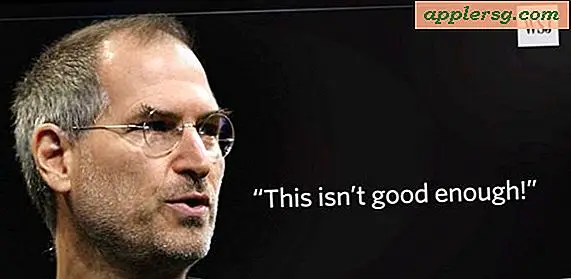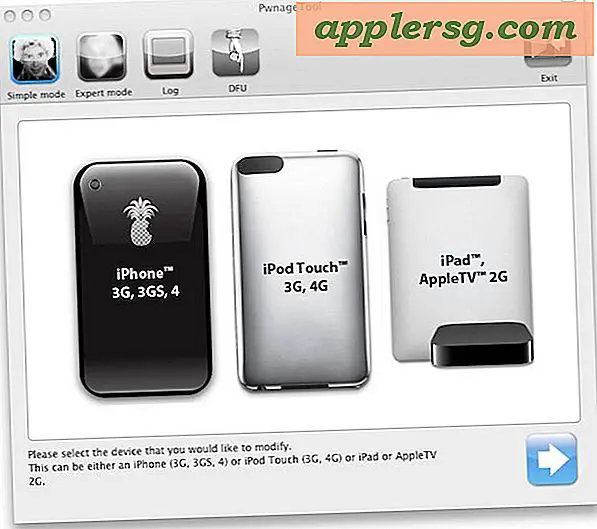เปลี่ยนขนาดข้อความและไอคอนของแถบด้านข้างหน้าต่าง Finder ของ Mac OS X
![]()
ขนาดแบบอักษรของแถบด้านข้างของหน้าต่าง Mac Finder สามารถปรับแต่งได้เพื่อให้คุณสามารถปรับขนาดตัวอักษรของทั้งตัวอักษรและไอคอนที่อยู่ในแถบเครื่องมือ Finder ของ OS X เพื่อให้มีขนาดตัวอักษรใหญ่หรือเล็กลง
หากคุณยุ่งกับการปรับแต่งโฟลเดอร์ Favorites และ colorizing ไอคอน Finder sidebar คุณอาจต้องการเปลี่ยนขนาดแบบอักษรและไอคอนของข้อความแถบด้านข้างในขณะที่คุณใช้งาน นี้เป็นไปได้ในทุกรุ่นใหม่กึ่ง OS X แต่แปลกพอไม่อยู่ใน "การตั้งค่า Finder" หรือ "View Options" ที่คุณอาจคาดหวังว่าจะพบและแทนตัวเลือกเพื่อสลับขนาดเป็นทั่วไป ค่ากำหนดของระบบ
วิธีการเปลี่ยนไอคอนค้นหาแถบข้าง Mac Finder ขนาดและไอคอน
ต่อไปนี้คือวิธีการเปลี่ยนขนาดของข้อความและไอคอนในแถบด้านข้างของ OS X อย่างง่ายดาย:
- เปิด "System Preferences" จากเมนู Apple และคลิกที่ "General"
- ที่ด้านบนของแผงการกำหนดลักษณะให้มองหา "ขนาดไอคอนแถบด้านข้าง" และเลือกหนึ่งในสามตัวเลือก: เล็กกลางและใหญ่
- การเปลี่ยนแปลงมีผลทันทีปิด System Prefs เมื่อคุณพอใจกับ
![]()
ปานกลางเป็นค่าเริ่มต้นใน OS X จาก 10.11, 10.10, 10.7, 10.8 และ 10.9 ซึ่งบางคนรู้สึกว่าใหญ่เกินไป แต่ฉันคิดว่านี่ขึ้นอยู่กับความละเอียดของหน้าจอของ Mac
สำหรับการเปรียบเทียบบางอย่าง "Small" เป็นตัวเลือกขนาดแบบอักษรเริ่มต้นใน OS X 10.6 และตัวเลือก "Large" จะไม่เป็นค่าเริ่มต้นในส่วนใด ๆ แต่ก็มีขนาดใหญ่พอที่จะเป็นตัวเลือกที่ดีสำหรับผู้ที่มีปัญหาในการอ่านข้อความขนาดเล็ก ขนาดเด็กและสำหรับผู้ใช้ Mac ที่มีความละเอียดหน้าจอมาก